Excel- ဆဲလ်တစ်စိတ်တစ်ပိုင်း စာသားပါရှိလျှင် ပေါင်းလဒ်ကို တွက်ချက်ပါ။
တိကျသောတစ်စိတ်တစ်ပိုင်းစာသားပါရှိသောဆဲလ်များအတွက်သာ Excel တွင်ပေါင်းလဒ်ကိုတွက်ချက်ရန်အောက်ပါဖော်မြူလာကိုသုံးနိုင်သည်။
=SUMIF( A1:A13 ,"*text*", B1:B13 )
ဤအထူးဖော်မြူလာသည် အပိုင်းအခြား A1:A13 အတွင်းရှိ “ စာသား” ပါရှိသော ဆဲလ်များအတွက်သာ အပိုင်းအခြား B1:B13 အတွင်းရှိ တန်ဖိုးများကို တွက်ချက်ပေးမည်ဖြစ်သည်။
မှတ်ချက် – Asterisks များသည် တိကျသောစာကြောင်းတစ်ခုမတိုင်မှီ သို့မဟုတ် နောက်တွင် မည်သည့်စာသားကိုမဆို လျစ်လျူရှုရန် Excel အား ပြောထားသည့် သင်္ကေတများဖြစ်သည်။
အောက်ဖော်ပြပါ ဥပမာသည် ဤဖော်မြူလာကို လက်တွေ့အသုံးချနည်းကို ပြသထားသည်။
ဥပမာ- ဆဲလ်တွင် တစ်စိတ်တစ်ပိုင်းစာသားပါရှိလျှင် ပေါင်းလဒ်ကို တွက်ချက်ပါ။
အမျိုးမျိုးသော လက်လီစတိုးဆိုင်များတွင် ရောင်းချခြင်းဆိုင်ရာ အချက်အလက်များပါရှိသော အောက်ပါဒေတာအတွဲကို ကျွန်ုပ်တို့တွင်ရှိသည်ဆိုပါစို့။
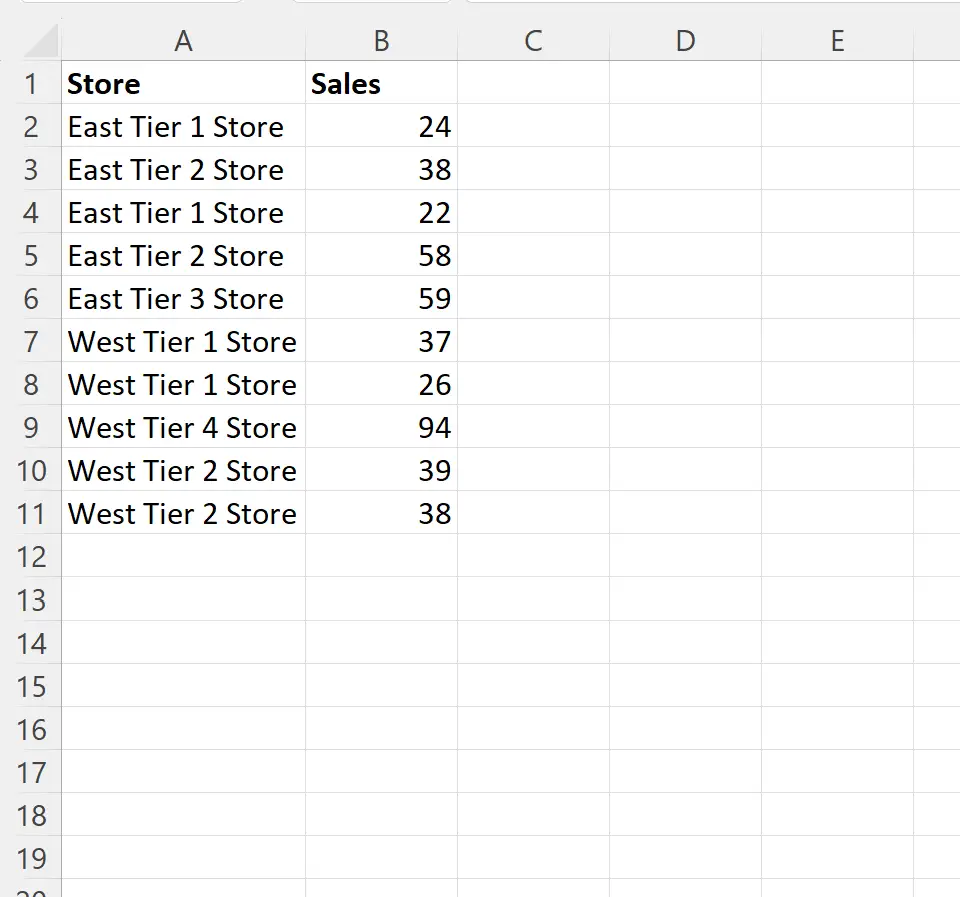
စတိုးဆိုင်အမည်၏ တစ်စိတ်တစ်ပိုင်းဖြစ်သော “ အဆင့် 1” ဟူသော စာသားပါရှိသော စတိုးဆိုင်များအတွက်သာ ရောင်းချမှုပေါင်းလဒ်ကို တွက်ချက်ရန် အောက်ပါဖော်မြူလာကို အသုံးပြုနိုင်ပါသည်။
=SUMIF( A2:A11 ,"*Tier 1*", B2:B11 )
အောက်ဖော်ပြပါ ဖန်သားပြင်ဓာတ်ပုံသည် ဤဖော်မြူလာကို လက်တွေ့တွင် အသုံးပြုနည်းကို ပြသသည်-
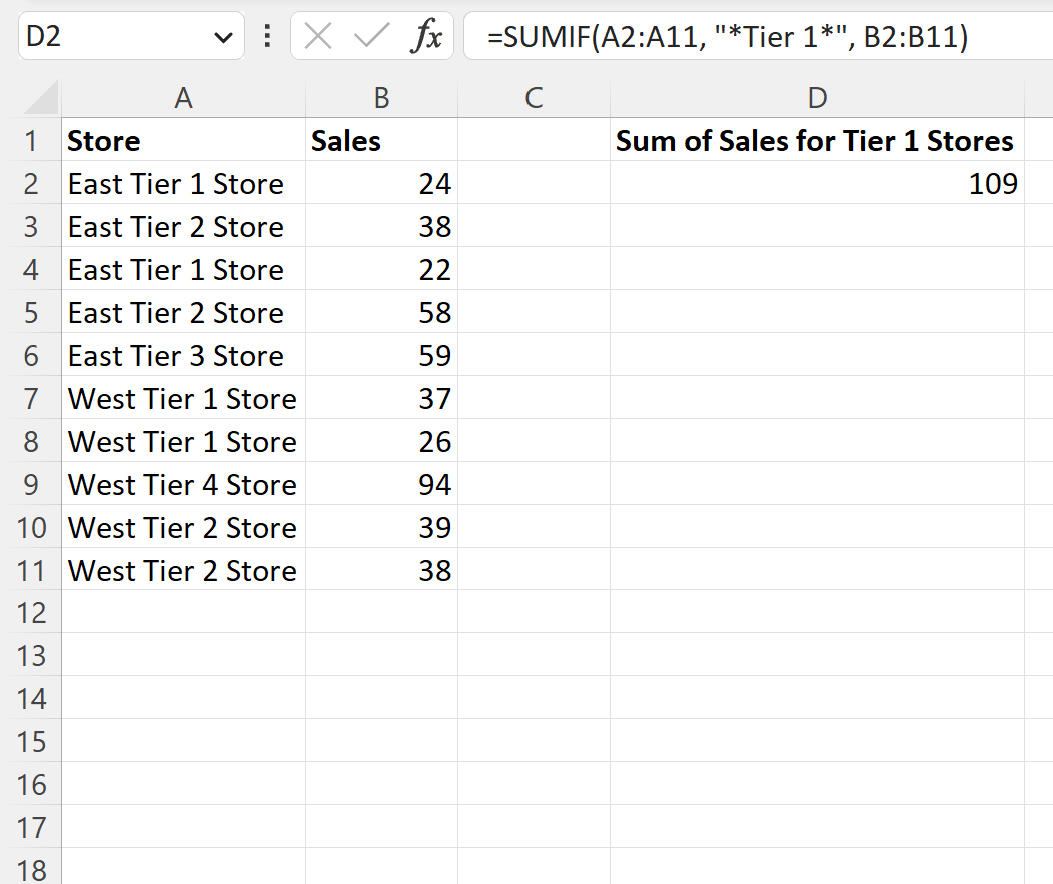
“Tier 1” အမည်ရှိ စတိုးဆိုင်များမှ ပြုလုပ်သော အရောင်းပေါင်းစုသည် 109 ဖြစ်သည်။
၎င်းတို့၏အမည်တွင် “အဆင့် 1” ပါရှိသော စတိုးဆိုင်တစ်ခုစီကို ခွဲခြားသတ်မှတ်ခြင်းဖြင့် ၎င်းသည် မှန်ကန်ကြောင်း ကျွန်ုပ်တို့ကိုယ်တိုင် စစ်ဆေးနိုင်သည်-
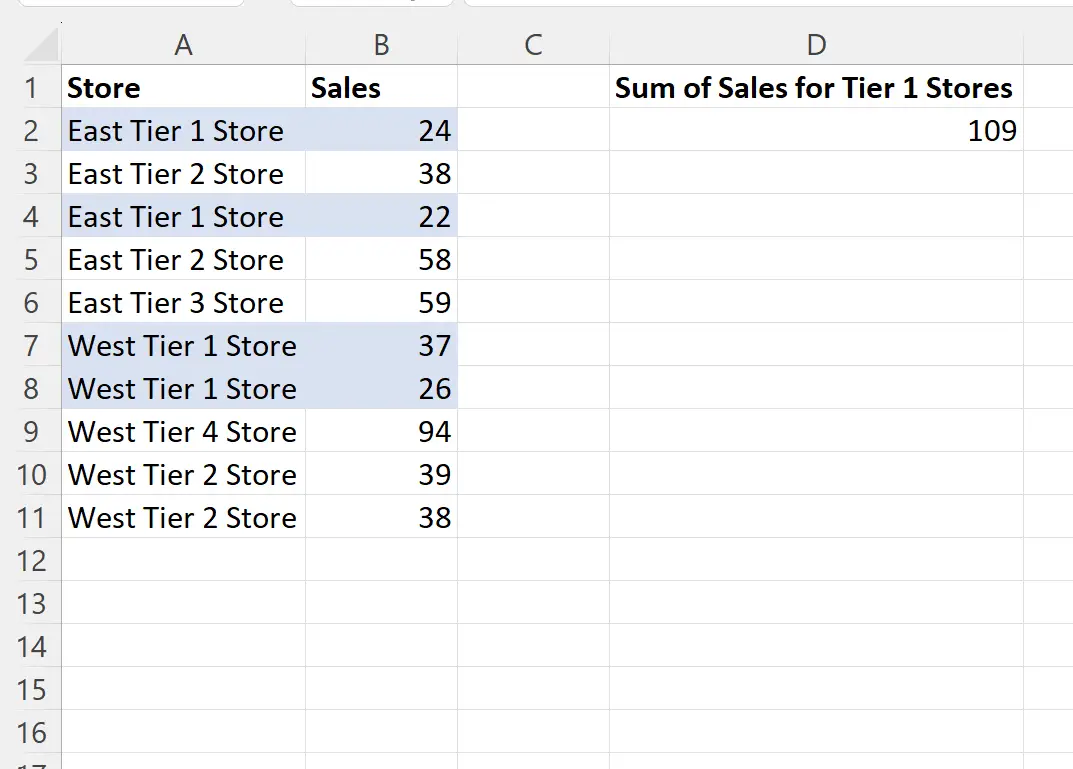
ထို့နောက် ကျွန်ုပ်တို့သည် ဤစတိုးဆိုင်များ၏ ရောင်းအား၏ စုစုပေါင်းကို တွက်ချက်နိုင်သည်-
အဆင့် 1 စတိုးဆိုင်များ၏ ရောင်းအား ပေါင်းချုပ်- 24 + 22 + 37 + 26 = 109 ။
၎င်းသည် ကျွန်ုပ်တို့၏ဖော်မြူလာမှတွက်ချက်သောတန်ဖိုးနှင့် ကိုက်ညီပါသည်။
ဤဖော်မြူလာသည် အသေးအဖွဲကိစ္စမဟုတ်ကြောင်းကိုလည်း သတိပြုပါ။
ဥပမာအားဖြင့်၊ ကျွန်ုပ်တို့သည် ဖော်မြူလာတွင် “*TIER 1*” သို့မဟုတ် “*tier 1*” သို့မဟုတ် “*Tier 1*” ကို အသုံးပြုနိုင်ပြီး Excel သည် တူညီသောရလဒ်ကို ပြန်ပေးမည်ဖြစ်သည်။
ထပ်လောင်းအရင်းအမြစ်များ
အောက်ဖော်ပြပါ သင်ခန်းစာများသည် Excel တွင် အခြားသော အသုံးများသော အလုပ်များကို မည်သို့လုပ်ဆောင်ရမည်ကို ရှင်းပြသည်-
Excel- အခြားစာရွက်မှ SUMIF အသုံးပြုနည်း
Excel- SUMIF ကို ဘောင်များစွာဖြင့် အသုံးပြုနည်း
Excel- SUBTOTAL ကို SUMIF ဖြင့် အသုံးပြုပုံ